Google Nexus 10でBlu-ray ISOビデオを再生の問題
“バックアップ為に、私は私のお気に入りのBlu-rayムービーから複数のISOイメージファイルを作成した。最近、Google Nexus 10を買った、これらBlu-ray ISOファイルをGoogleタブレットで再生したい。でも、Nexus 10がISOファイルを支持しない、Blu-ray ISOをNexus 10支持の形式に変換する必要です。誰がそんな機能があるのツールを知りますか?”
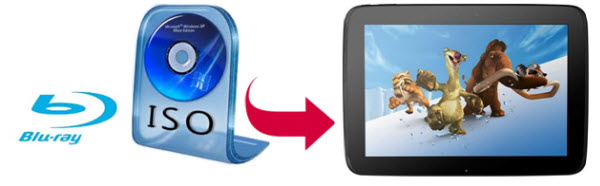
Blu-ray ISOをNexus 10に変換できるのベストなソフトはどれですか?
Pavtube Blu-ray Ripperはベスト適切なツールです。このソフトを通して、Blu-rayディスク、Blu-ray ISOイメージファイル、Blu-rayフォルダー、標準なDVDs、DVD ISO/IFOファイル、DVDフォルダーを任意な設備に変換できます。例えば:SamsungのGoogle Nexus 10 、Apple iPad、Amazon Kindle Fire HD、Microsoft Surface RT/Pro、Asus Transformer、Motorola Xoom、Samsung Galaxy Tab、Galaxy Note 10.1、等々。高度なオーディオとビデオの同期技術と、オーディオとビデオの不同期問題を離れます。また、Blu-rayリッピングを通して、出力ファイルはソースBlu-rayファイル中の音声トラックと字幕を選択できます。国語とか、外国語とか、問題がないです。だから、あなたのデバイス上で希望な音声と字幕ストリームがあるの変換されたファイルを見えますね!
Macユーザーである場合、Pavtube Blu-ray Ripper for Macを使用してください!
どうしたらBlu-ray ISOをNexus 10に変換?
準備:Pavtube Blu-ray ISO 変換 Nexus 10ソフトをダウンロード、インストールしてください。
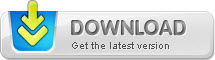
注意:試用版は画面の中間が“Pavtube”透かしがあります。透かしを取り除くためには、製品版を購入するの必要です。

ご参考:Google Nexus 10支持のコーデック
ビデオコーデック:H.263、MPEG-4 SP、H.264 AVC
オーディオコーデック:AAC LC/LTP、HE-AACv1 (AAC+)、HE-AACv2 (enhanced AAC+)、AMR-NB、AMR-WB 9、MP3、MIDI SMF、Ogg Vorbis、WAV
Blu-ray ISO 変換Nexus 10 MP4の操作ステップ
1. Pavtube Blu-ray Ripperを開く、“IFO/ISOファイルをロード”を選択し、Blu-ray ISOファイルをHDDからロードできます。
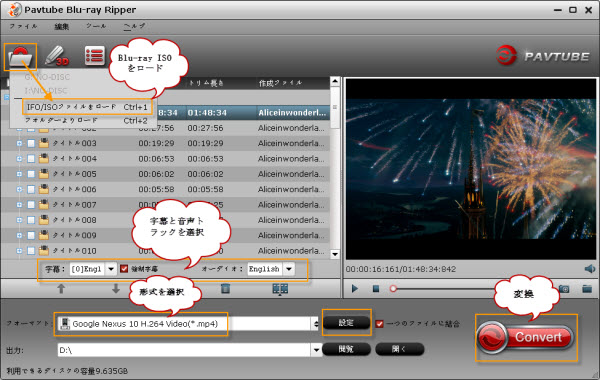
変換したいのタイトルを選択、“字幕”と“オーディオ”のドロップダウンメニュー中、希望の音声と字幕ストリームを選択できます。今、新しい版が字幕をロード機能が増加しました。SRT、ASS、SSA形式の字幕を添加できます。あなたは無料ソフトSubtitle Editを通して、字幕を編集、後でPavtube Blu-ray Ripperへロードできます。
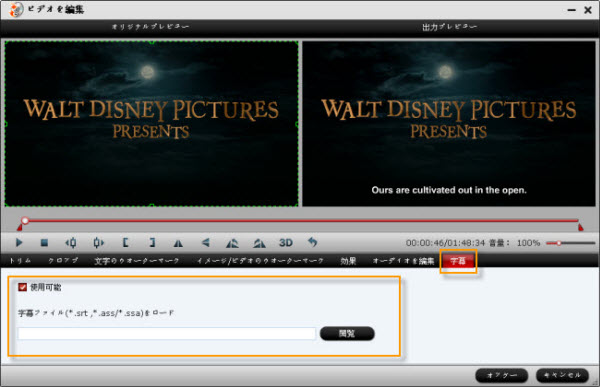
2. Google Nexus 10でBlu-rayムービーを再生したい場合、Google Nexus 10支持の形式を設定必要です。Pavtube Blu-ray RipperはGoogle Nexus 10形式を提供します。「フォーマット」ドロップダウン・メニューをクリックし、「Android>> Google Nexus 10 H.264 Video (*.mp4)」を選択してください。
3. 「設定」ボタンをクリックし、“プロファイル設定”へ行って、ビデオファイルの品質を改善ため、ビデオとオーディオのパラメータを調整してください。
お勧めのGoogle Nexus 10の設定
ビデオ
コーデック:h264
サイズ(pix):1280*720 - Nexus 10で1080p再生したい場合、1920*1080サイズを選択してください。
ビットレート(kbps):2000 -より良い画質でファイルを生成するために、ビデオのビットレートが2000 kbpsのよりを高く調整します。でも、より高いビットレートがより大きいファイルを生成します。
フレームレート(fps):24
オーディオ
コーデック:aac
サンプリングレート(hz):44100
ビットレート(bps):128000
チャンネル:Stereo
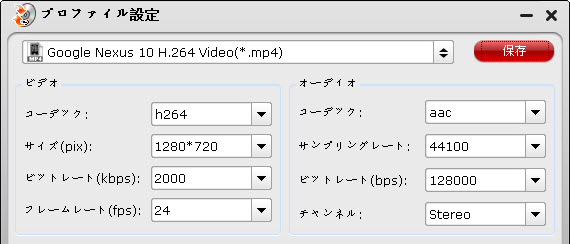
4. 「変換」ボタンをクリックし、Google Nexus 10で再生ため、Blu-ray ISO 変換 MP4ことが始めます。暫くして、BD ISOをNexus 10に変換ことが終わりに、「開く」ボタンをクリックし、生成されたのファイルを取れます。じゃ、Google Nexus 10でBlu-ray ISOファイルを再生できますね!
“バックアップ為に、私は私のお気に入りのBlu-rayムービーから複数のISOイメージファイルを作成した。最近、Google Nexus 10を買った、これらBlu-ray ISOファイルをGoogleタブレットで再生したい。でも、Nexus 10がISOファイルを支持しない、Blu-ray ISOをNexus 10支持の形式に変換する必要です。誰がそんな機能があるのツールを知りますか?”
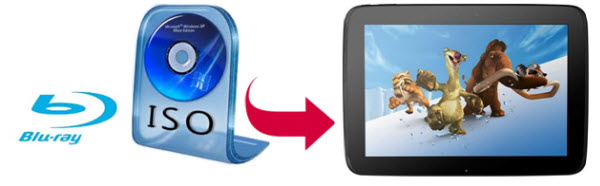
Blu-ray ISOをNexus 10に変換できるのベストなソフトはどれですか?
Pavtube Blu-ray Ripperはベスト適切なツールです。このソフトを通して、Blu-rayディスク、Blu-ray ISOイメージファイル、Blu-rayフォルダー、標準なDVDs、DVD ISO/IFOファイル、DVDフォルダーを任意な設備に変換できます。例えば:SamsungのGoogle Nexus 10 、Apple iPad、Amazon Kindle Fire HD、Microsoft Surface RT/Pro、Asus Transformer、Motorola Xoom、Samsung Galaxy Tab、Galaxy Note 10.1、等々。高度なオーディオとビデオの同期技術と、オーディオとビデオの不同期問題を離れます。また、Blu-rayリッピングを通して、出力ファイルはソースBlu-rayファイル中の音声トラックと字幕を選択できます。国語とか、外国語とか、問題がないです。だから、あなたのデバイス上で希望な音声と字幕ストリームがあるの変換されたファイルを見えますね!
Macユーザーである場合、Pavtube Blu-ray Ripper for Macを使用してください!
どうしたらBlu-ray ISOをNexus 10に変換?
準備:Pavtube Blu-ray ISO 変換 Nexus 10ソフトをダウンロード、インストールしてください。
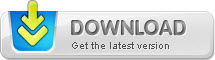
注意:試用版は画面の中間が“Pavtube”透かしがあります。透かしを取り除くためには、製品版を購入するの必要です。

ご参考:Google Nexus 10支持のコーデック
ビデオコーデック:H.263、MPEG-4 SP、H.264 AVC
オーディオコーデック:AAC LC/LTP、HE-AACv1 (AAC+)、HE-AACv2 (enhanced AAC+)、AMR-NB、AMR-WB 9、MP3、MIDI SMF、Ogg Vorbis、WAV
Blu-ray ISO 変換Nexus 10 MP4の操作ステップ
1. Pavtube Blu-ray Ripperを開く、“IFO/ISOファイルをロード”を選択し、Blu-ray ISOファイルをHDDからロードできます。
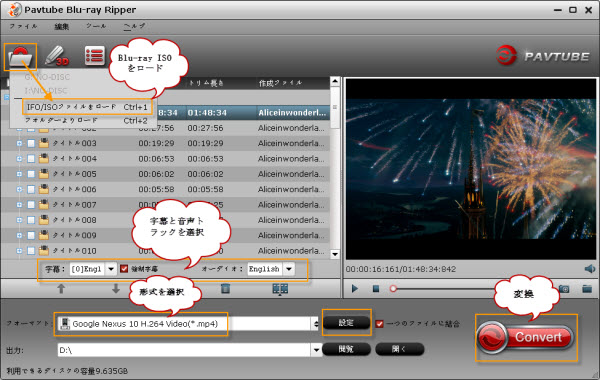
変換したいのタイトルを選択、“字幕”と“オーディオ”のドロップダウンメニュー中、希望の音声と字幕ストリームを選択できます。今、新しい版が字幕をロード機能が増加しました。SRT、ASS、SSA形式の字幕を添加できます。あなたは無料ソフトSubtitle Editを通して、字幕を編集、後でPavtube Blu-ray Ripperへロードできます。
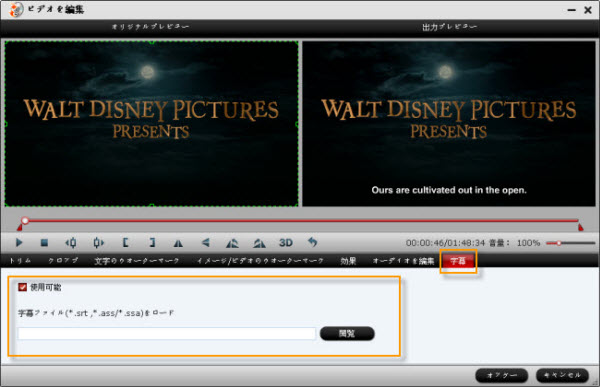
2. Google Nexus 10でBlu-rayムービーを再生したい場合、Google Nexus 10支持の形式を設定必要です。Pavtube Blu-ray RipperはGoogle Nexus 10形式を提供します。「フォーマット」ドロップダウン・メニューをクリックし、「Android>> Google Nexus 10 H.264 Video (*.mp4)」を選択してください。
3. 「設定」ボタンをクリックし、“プロファイル設定”へ行って、ビデオファイルの品質を改善ため、ビデオとオーディオのパラメータを調整してください。
お勧めのGoogle Nexus 10の設定
ビデオ
コーデック:h264
サイズ(pix):1280*720 - Nexus 10で1080p再生したい場合、1920*1080サイズを選択してください。
ビットレート(kbps):2000 -より良い画質でファイルを生成するために、ビデオのビットレートが2000 kbpsのよりを高く調整します。でも、より高いビットレートがより大きいファイルを生成します。
フレームレート(fps):24
オーディオ
コーデック:aac
サンプリングレート(hz):44100
ビットレート(bps):128000
チャンネル:Stereo
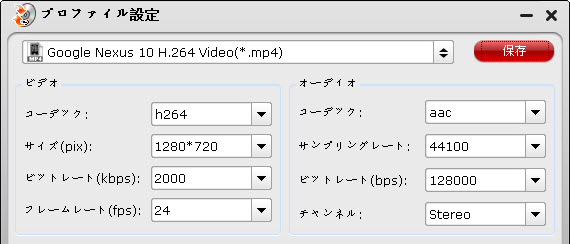
4. 「変換」ボタンをクリックし、Google Nexus 10で再生ため、Blu-ray ISO 変換 MP4ことが始めます。暫くして、BD ISOをNexus 10に変換ことが終わりに、「開く」ボタンをクリックし、生成されたのファイルを取れます。じゃ、Google Nexus 10でBlu-ray ISOファイルを再生できますね!










※コメント投稿者のブログIDはブログ作成者のみに通知されます